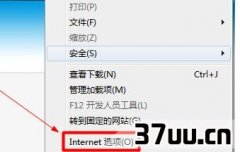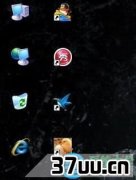任务栏变高了怎么还原,电脑下面任务栏太高-
周一的上午,往往都是小编最忙碌的时候,不仅要抓紧提交本周的微信选题,回复小伙伴们的微信留言,抽空吃个早饭,偷摸玩会游戏什么的。
但往往越忙的时候突发的事情也就越多。
这不,认为小编就是修电脑的亲友群又发来了问题,抓紧解答吧!
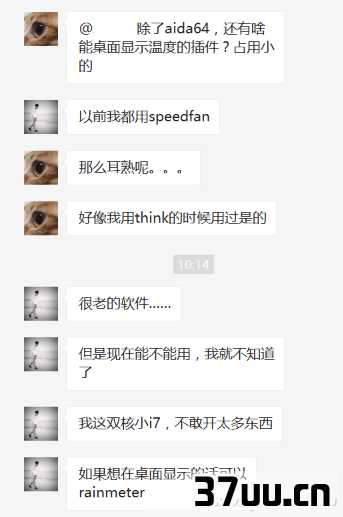
经过深思熟虑(其实也没有啦,就是翻翻电脑看看有哪些软件可以实现),发现与其让电脑中的各项内部信息以悬浮球这样的形式展示在桌面上,偶尔影响操作,不如把它们统统丢到任务栏上,不仅直观明了,还易于查看管理,你说对不对?

首先就是应景的温度了,小编个人推荐常用的小插件Core Temp (公众号界输入温度获取下载地址)。
安装后不需要任何设置它就算入驻到电脑右下角的任务栏中了。
因为只是小插件(可能是小的不能再小了),所以它能够直观监测的也只有当前处理器的各个核心,并不能显示主板、显卡等运行温度。
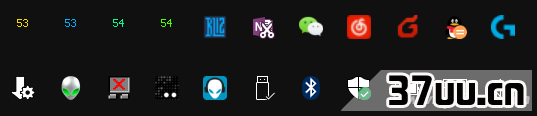
双击后,会呼出Core Temp的全貌,界面会为大家展示出处理器的型号、产品代号,运行电压,并贴心的提供了驱动程序升级的选项,但不建议使用,还是用Windows Update或官方驱动升级的途径。
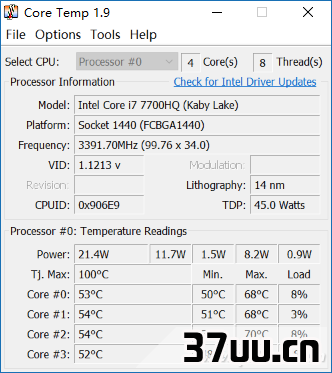
此外,如果对其在任务栏显示的字体、颜色有写小要求的话,大家可以在Optione中的Setting进行设置。
大家知道为什么小编一直用它吗?
如果你有罗技的G系列键鼠产品,它可以直接将温度以不同的灯光效果显示出来。
用其他产品的小伙伴就专心盯着任务栏看吧!
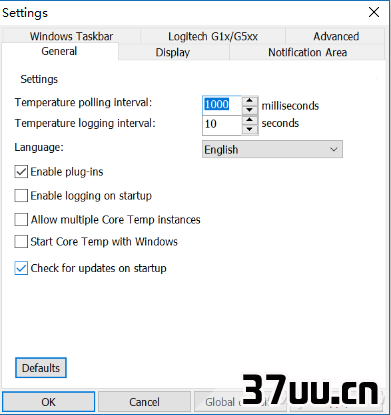
当然,任务栏那么大好的地方,只显示温度是不是有些浪费啊?
既然我们想要电脑屏幕上干净些,那就做的彻底一些,之前用悬浮球等方式显示在桌面上的实时网速也丢到任务栏上呗。
同上,公众号界面输入网速获取NetSpeedMonitor下载地址,如果大家使用的是Windows 10操作系统,那在安装之前需要在安装文件上右键属性,选择以兼容模式才能够安装成功。
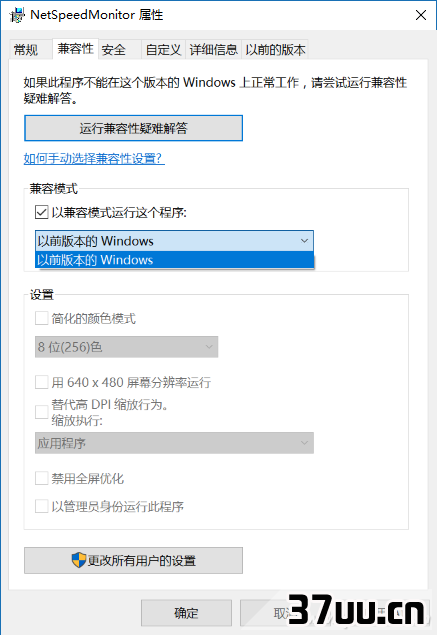
之后呢,它不会想其他软件直接出现在任务栏中,需要我们继续在任务栏上点击鼠标右键,依次选择工具栏-NetSpeedMonitor后,

并根据想要监测的网卡进行选择(如果你正在使用Wi-Fi,而监控上选了有线网卡,那在任务栏上显示的只会是永远的0kbit/s),就能够看到实时的网络速度了。
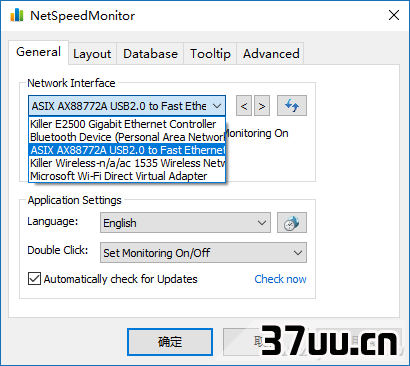
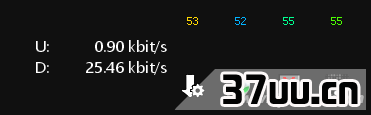
看看,这么一来,咱们的桌面干净清爽,而任务栏上信息多样,比其他人只会将程序固定在这儿,浪费宝贵空间的强多了?
版权保护: 本文由 虢听春 原创,转载请保留链接: https://www.37uu.cn/detail/107.html